Cómo enviar notificaciones de nuevas publicaciones de WordPress a tus suscriptores en 5 sencillos pasos
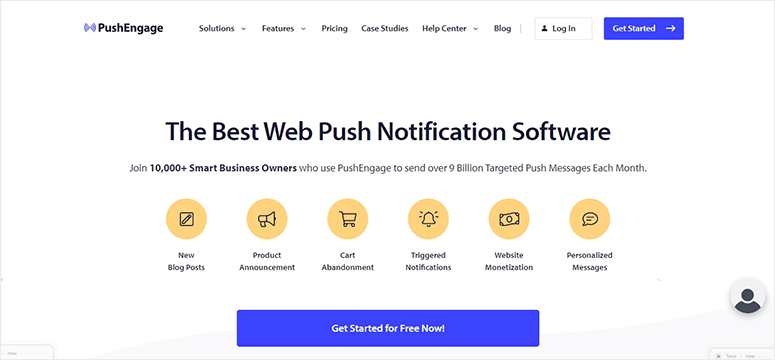
- 3Formas de enviar notificaciones push para notificar a los suscriptores sobre nuevas publicaciones de WordPress
-
Cómo enviar automáticamente notificaciones de nuevas publicaciones en WordPress
- Paso 1: Regístrese en PushEngage
- Paso 2: Instala PushEngage en tu sitio de WordPress
- Paso 3: Cuadro de diálogo de configuración de suscripción
- Paso 4: Personaliza la notificación de bienvenida
- Paso 5: Habilitar o deshabilitar notificaciones para tipos de publicaciones personalizadas y publicaciones individuales
- ¡Configure sus notificaciones de nuevas publicaciones para nuevas publicaciones de blog en WordPress hoy mismo!
Yo ¿Quieres enviar notificaciones a tus suscriptores cada vez que publiques una nueva entrada en WordPress?
Esto te ayudará a mantenerte en contacto con tus lectores y hacer que vuelvan a visitarnos. Y lo mejor es que, gracias a algunos complementos de WordPress que compartiré a continuación, puedes enviar notificaciones de nuevas publicaciones de forma automática, lo que significa menos trabajo administrativo para ti.
¡Así que vamos a empezar!
En esta guía:
- Paso 1: Regístrese en PushEngage
- Paso 2: Instala PushEngage en tu sitio de WordPress
- Paso 3: Cuadro de diálogo de configuración de suscripción
- Paso 4: Personaliza la notificación de bienvenida
- Paso 5: Habilitar o deshabilitar notificaciones para tipos de publicaciones personalizadas y publicaciones individuales
- Paso 5: Habilitar o deshabilitar notificaciones para tipos de publicaciones personalizadas y publicaciones individuales
3Formas de enviar notificaciones push para notificar a los suscriptores sobre nuevas publicaciones de WordPress
Puedes utilizar distintos canales para informar a tus usuarios cuando se acaba de publicar una nueva entrada de blog en tu sitio. Mis tres principales canales son:
- Notificaciones push: los lectores pueden suscribirse a estas notificaciones sin necesidad de introducir sus datos personales. Luego, puedes enviarles notificaciones que aparecerán en su navegador incluso si no están en tu sitio web.
- Correos electrónicos de notificación push: puede utilizar una herramienta de automatización de marketing por correo electrónico para enviar un correo electrónico a sus suscriptores para informarles que hay una nueva publicación disponible en su blog. Puede agregar líneas de asunto y contenido de correo electrónico personalizados para interactuar mejor con su lista de correo electrónico.
- Canal RSS: permite a los usuarios añadir su sitio web de WordPress a su canal RSS y mantenerse al día con las últimas publicaciones, noticias y más. Aprenda a añadir un canal RSS a su sitio: ¿Cómo usar RSS en WordPress?
En esta guía, me centraré en la forma número uno de enviar alertas de nuevas publicaciones: las notificaciones push en tu sitio. Es la forma más fácil de configurar y hace que sea muy sencillo para los lectores suscribirse.
Cómo enviar automáticamente notificaciones de nuevas publicaciones en WordPress
Las notificaciones push son fáciles de configurar, automatizar y administrar mediante una herramienta llamada Push Engage . Está comprobado que generan resultados con tasas de apertura y clics más altas.
PushEngage es, sin duda, el mejor complemento de notificaciones push para WordPress. Es potente y simple. A tus lectores les encantará porque pueden suscribirse sin compartir sus direcciones de correo electrónico.
Todo lo que tienen que hacer es hacer clic en “Permitir” en la ventana emergente que aparece en su navegador. Luego, recibirán un mensaje de bienvenida automático como el siguiente:
Te encantará PushEngage por las siguientes razones:
- Envía notificaciones en el mejor momento del día según las zonas horarias locales
- Notificar a los usuarios sobre nuevas publicaciones, productos, ofertas, rebajas de precios y más.
- Se integra perfectamente con WordPress
- Configurar mensajes de bienvenida y registro automáticos
- Cree campañas automatizadas de goteo y activación
- Segmenta y dirige tu audiencia
- Acceda a análisis para ver vistas e interacciones.
Además de esto, PushEngage cuenta con un plan gratuito para que puedas registrarte sin gastar un centavo.
Existen muchas razones por las que las notificaciones push son la mejor manera de notificar a los usuarios sobre nuevas publicaciones en el blog. ¿Quiere saber más sobre esta herramienta? Vea nuestra reseña completa: Reseña de PushEngage .
La siguiente guía le ayudará a configurar notificaciones push usando PushEngage para cualquier sitio web, incluidos blogs, tiendas de comercio electrónico y sitios web comerciales.
¡Y si prefieres una guía visual, mira este tutorial en video completo!
Paso 1: Regístrese en PushEngage
Para comenzar, debes crear una cuenta de PushEngage. Puedes suscribirte al plan gratuito si recién estás empezando. Esto te permite crear 30 campañas y enviar notificaciones a un máximo de 200 suscriptores. Para campañas ilimitadas y funciones más avanzadas, puedes suscribirte a un plan pago que comienza en solo $9 por mes.
Cuando inicie sesión en su cuenta de PushEngage, primero deberá configurar su sitio web. Puede hacerlo en Configuración del sitio » Detalles del sitio en el menú de la izquierda. En esta página, puede agregar el nombre y la URL de su sitio y agregar un ícono.
A continuación, necesitas una clave API para conectar PushEngage a tu sitio web. Es muy fácil. Todo lo que tienes que hacer es hacer clic en el botón Generar una nueva clave API en la misma página.
Ahora aparecerá una nueva clave en la pantalla. Cópiala y tenla lista para el siguiente paso.
Debajo de la clave API, verás una opción para seleccionar la zona horaria de tu sitio web.
También puedes habilitar la función de geolocalización. Esto te permite enviar notificaciones automáticas sobre publicaciones a los suscriptores en función de su ubicación geográfica. De esa manera, recibirán notificaciones según su zona horaria y cuándo es más probable que estén en línea.
Si tiene un plan premium, puede eliminar la marca PushEngage de sus notificaciones.
Ahora necesita instalar PushEngage en WordPress para sincronizar su cuenta con su sitio web.
Paso 2: Instala PushEngage en tu sitio de WordPress
PushEngage tiene un complemento de conector de WordPress gratuito que puedes instalar en tu sitio.
Inicie sesión en su panel de administración de WordPress y navegue hasta la página Plugins » Agregar nuevo . Aquí, busque PushEngage y haga clic en el botón Instalar ahora .
Cuando active el complemento, PushEngage aparecerá en el menú de administración a la izquierda. En el menú, vaya a la pestaña Configuración y pegue aquí la clave API.
Una vez que envíes la clave, podrás ver todas las configuraciones del complemento:
- Configuración general
- Cuadro de diálogo de suscripción
- Notificaciones de bienvenida
- Segmentación automática
En Detalles del sitio , puede editar y actualizar los detalles de su sitio.
En la pestaña Configuración de notificaciones push automáticas, puedes configurar notificaciones push automáticas para publicaciones de WordPress. Esto incluye:
- Activar una notificación para todo tipo de publicaciones
- Añade la imagen destacada de la publicación.
- Deshabilitar la ventana emergente de suscripción al cargar la página
Después de configurar sus ajustes, asegúrese de guardar los cambios.
Paso 3: Cuadro de diálogo de configuración de suscripción
El cuadro de diálogo de suscripción es una ventana emergente que aparece en su sitio pidiendo a las personas que permitan las notificaciones del navegador.
En su panel de PushEngage, vaya a la pestaña Cuadro de diálogo Suscripción y elija el diseño para la ventana emergente.
Puede elegir entre una lista de estilos, que incluyen un cuadro estilo safari, una barra ubicada en la parte inferior y una suscripción de un solo paso. PushEngage le permite ver la vista previa en el lado derecho para asegurarse de elegir la opción correcta.
Cuando hayas terminado de personalizar el diseño, guarda los cambios con el botón Actualizar configuración de suscripción . Ahora tu ventana emergente de suscripción está lista.
Cuando los visitantes ingresen a su sitio, verán una ventana emergente que les solicitará que se suscriban a sus notificaciones. Se vería así:
A continuación, te mostraré cómo configurar un mensaje de bienvenida para los lectores que se suscriban.
Paso 4: Personaliza la notificación de bienvenida
Cuando alguien se suscribe, puedes enviarle un mensaje de bienvenida como primera notificación push. Ya hay un mensaje de bienvenida predeterminado configurado dentro de PushEngage.
Puedes personalizar esto en la página Campaña » Autorespondedores por goteo en el menú de la izquierda. Verás la Campaña de bienvenida por goteo . Para editar esta notificación, selecciona los tres puntos y haz clic en el botón Editar en el menú desplegable.
Aquí puedes elegir cuándo se envía la notificación. Para cambiar el texto, haz clic en la flecha que se encuentra en el lado derecho de la página.
Ahora puedes personalizar el título, el mensaje, la URL y la imagen del ícono de la notificación. Una vista previa a la derecha muestra cómo aparecerá la notificación para los usuarios.
Una vez que hayas terminado, puedes enviar una notificación de prueba para asegurarte de que funciona correctamente. Luego, todo lo que tienes que hacer es activar este autorespondedor de bienvenida para todos tus suscriptores. A continuación, se muestra un ejemplo de cómo podría verse un mensaje de bienvenida:
Ahora todo está configurado y listo para comenzar. Solo nos queda una configuración más que mostrarte.
Paso 5: Habilitar o deshabilitar notificaciones para tipos de publicaciones personalizadas y publicaciones individuales
PushEngage te da control total sobre las publicaciones sobre las que quieres notificar a tus suscriptores. Cuando creas una nueva publicación en WordPress, en la pantalla de edición de publicaciones, hay una barra de tareas a la derecha.
Aquí verás una casilla de verificación para habilitar las notificaciones push para esta publicación.
De forma predeterminada, el título de la publicación del blog será el título de la notificación, pero puedes cambiarlo si lo deseas ingresando un título y un texto personalizados.
Si no desea notificar a los lectores sobre esta publicación en particular, puede desmarcar la casilla aquí.
¡Configure sus notificaciones de nuevas publicaciones para nuevas publicaciones de blog en WordPress hoy mismo!
¡Eso es todo! Tu sitio web ahora enviará una notificación a los suscriptores cada vez que publiques una nueva entrada en el blog.
Si también quieres configurar correos electrónicos de notificación de publicaciones, hemos cubierto todos los detalles en esta guía: Cómo crear un boletín informativo por correo electrónico. También te recomendamos leer Cómo usar ventanas emergentes de correo electrónico de “Sí o No” para que las personas se suscriban a tu boletín informativo.
¡Y no olvides suscribirte a nuestro boletín informativo por correo electrónico para que puedas recibir contenido nuevo y útil como este directamente en tu bandeja de entrada!

Deja una respuesta